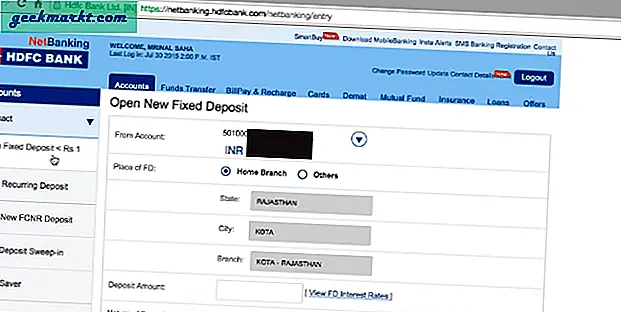Your Mi Band is meer dan een simpele fitnesstracker. We hebben u onlangs laten zien hoe u dat moet doenontgrendel Windows-pc met Mi band 3/2. En het blijkt dat je hem ook kunt gebruiken om muziek vanaf je telefoon te bedienen zonder hem uit je zak te halen. Of nog beter, als je een smart-tv of chromecast hebt, kun je er nummers op overslaan met je MI Band.
Mi Band is een door Bluetooth aangedreven activiteitstracker die toevallig een knop bevat die we in ons eigen voordeel gaan exploiteren. Om te beginnen, heb je je Mi Band 2/3 en een Android-telefoon nodig. Sorry iPhone-gebruikers.

Om dit te laten werken, gebruiken we een Android-app van derden -Mi Band 2 functieknop, die zou luisteren naar de knopdruk op MI Band en wanneer erop gedrukt, de vooraf ingestelde bediening doorgeven aan de aangewezen apps. Als ik bijvoorbeeld een muzieknummer op mijn telefoon wil wijzigen, luistert de app naar de Mi-band en als ik op de knop erop druk, stuurt het een volgend track-signaal naar de muziekspeler. De muziekspeler zou dan de tracks veranderen. Dit werkt voor de meeste apps die ik heb gebruikt, maar ik zeg niet dat het betrouwbaar is. Het kan soms schokkerig of vertraagd zijn, maar dat maakt niet uit.
Mi Band 3 Muziekbediening
Eerst gaan we de Mi Band 2-functieknop downloaden op uw Android-smartphone. U kunt op de link tikken om deze uit de Play Store te downloaden. Het is gratis. Hoewel de naam MI Band 2 zegt, werkt het prima met de Mi Band 3-app. Vervolgens moet je de app koppelen met je Mi Band met behulp van het Bluetooth-adres. Om het Bluetooth-adres van je Mi Band te vinden, ga je gewoon naar de officiële Mi Fit-app en tik op het profieltabblad, selecteer de Mi Band en scrol naar beneden en je vindt het Bluetooth-adres Daar. Druk lang op het Bluetooth-adres om het naar uw klembord te kopiëren.
Vervolgens moet je de app koppelen met je Mi Band met behulp van het Bluetooth-adres. Om het Bluetooth-adres van je Mi Band te vinden, ga je gewoon naar de officiële Mi Fit-app en tik op het profieltabblad, selecteer de Mi Band en scrol naar beneden en je vindt het Bluetooth-adres Daar. Druk lang op het Bluetooth-adres om het naar uw klembord te kopiëren.

Ga vervolgens terug naar Functieknop app en plak het Bluetooth-adres naast de knop Set en tik op Set. Dit zou je Mi Band moeten koppelen aan de Mi band 2 Functieknop-app.
Verbind de Mi Band met de Function-app door op de verbindingsknop te drukken en je bent nu klaar om functies in te stellen. Jij kan set functies voor een enkele, dubbele en drievoudige kraan.
Een klein ding dat ik moet uitleggen voordat ik verder ga, Mi Band heeft geen fysieke knop, dus de app kan de dubbele en drievoudige tikken niet herkennen, alleen de enkele tik zou werken voor Mi Band 3. Voor het gebruik van dubbele tik en drievoudige tik je hebt de Mi Band 2 nodig.
Om het gemakkelijk te houden, zal ik het toewijzen volgende track naar de enkele tikfunctie.
Selecteer nu de apps waarmee je de Mi Band wilt gebruiken, ik gebruik Google Play music en YouTube regelmatig en voor die apps werkt het prima. Ik heb deze app niet voor elke app getest, dus je zou hem moeten testen voor je favoriete apps.
Ga naar een muziek-app of YouTube en begin een playlist af te spelen, en wanneer je maar wilt van nummer veranderen kraan de knop op de Mi Band en het verandert de track op de muziek-app.
Er is nog een ding dat je moet weten, een tik zou alleen werken als het scherm op de Mi Band UIT is, als het AAN is, wacht dan een paar seconden totdat het zwart wordt en altviool kun je nu van nummer wisselen vanaf je Mi Band.

Net als bij elke andere oplossing, kunt u niet alles doen met deze methode. Het heeft enkele beperkingen, op Mi Band 3 kun je alleen de functie voor één keer tikken gebruiken en moet je wachten tot de Mi Band inactief is om de methode te laten werken. Ik denk dat je maar zo veel een koe kunt melken. Over het algemeen werkt deze methode en kun je coole dingen doen met je Mi Band. Vertel ons wat je creatieve dingen doet met je Mi Band in de reacties hieronder.